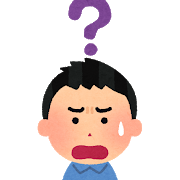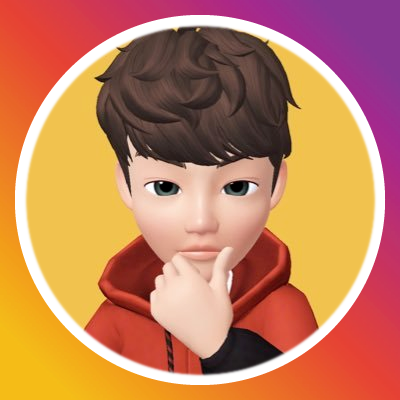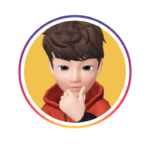BINANCE(バイナンス)登録方法・使い方・購入方法まで徹底解説!
仮想通貨始めたばかりですと、国内の取引所の扱いも難しいかと思います。ですが、ガッツリ稼ぐためには海外取引所を使いこなせないといけません。
一度やり方を覚えてしまえば簡単なので恐れずに、この記事でしっかり学んでいきましょう!
目次
なぜ海外取引所を使う必要があるのか?
仮想通貨をやる上で、海外取引所を使いこなす必要があります。
理由は2つ
- 手数料が安い
- コインの種類が多い
からです。
国内では取り扱っていないコインを多く揃えています。
また、国内取引所に比べて送金・購入などにかかる手数料が安いこともメリットです・
BINANCE(バイナンス)登録方法
まずは、公式サイトにアクセスします。
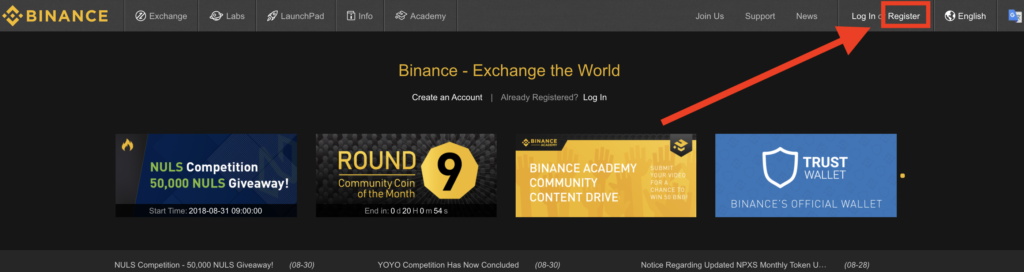
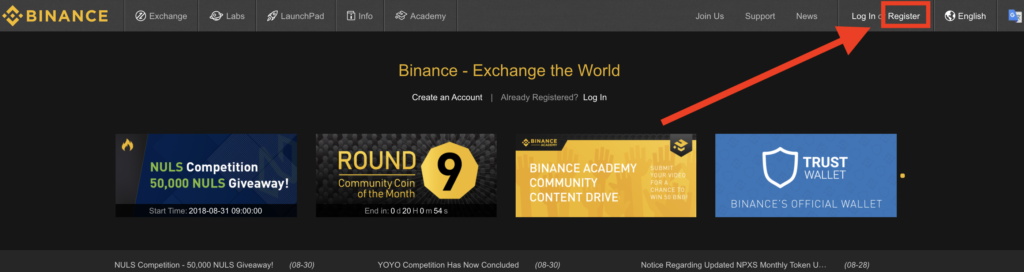
⬇︎




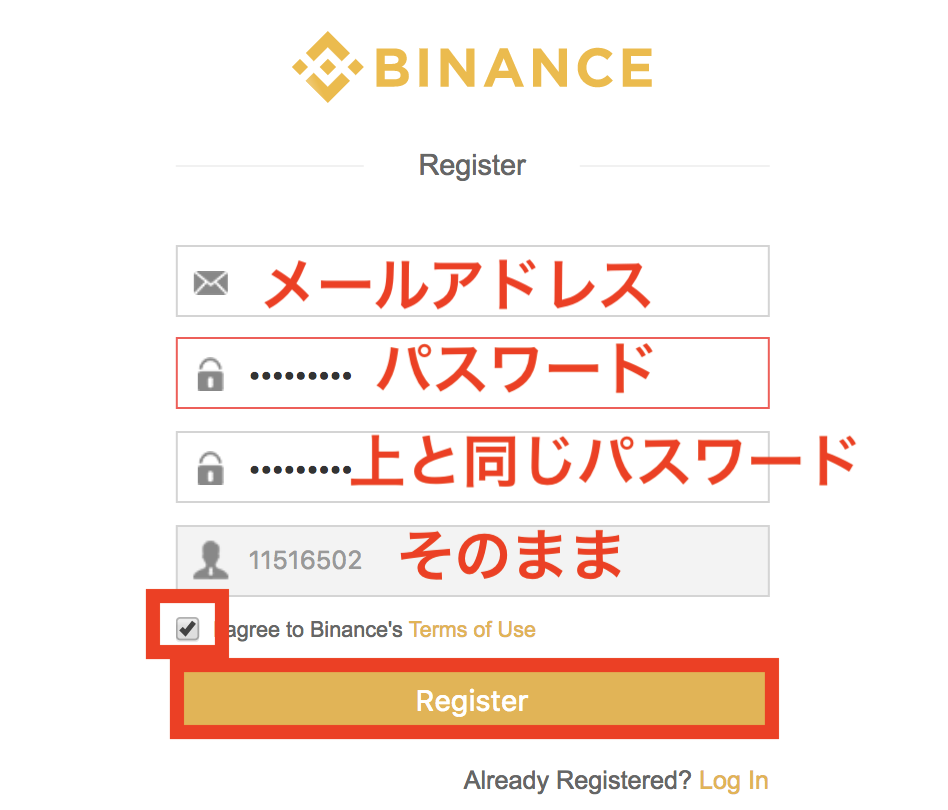
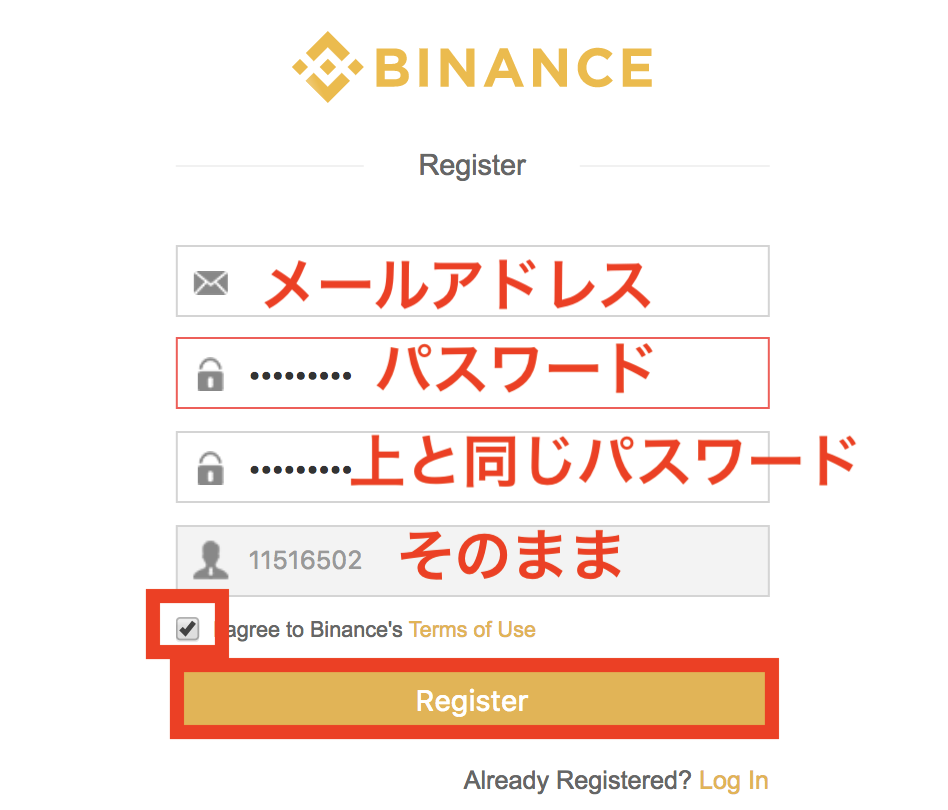
- メールアドレス
- パスワード(大文字・小文字・数字混ぜて8文字以上)
- 上と同じパスワード
- 数字はそのまま
- ✔︎
最後にRegisterをクリック
⬇︎
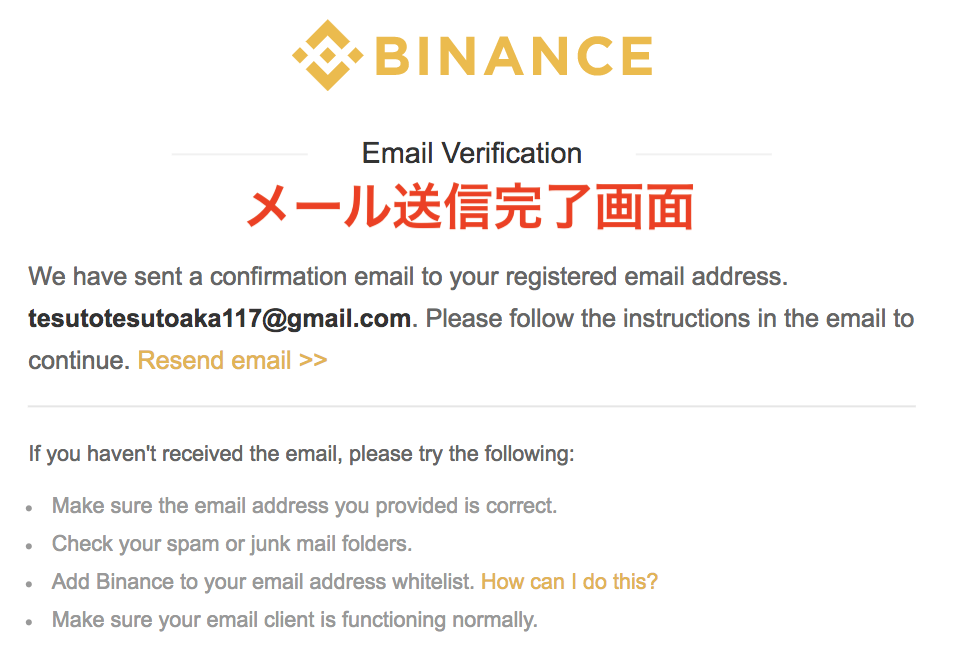
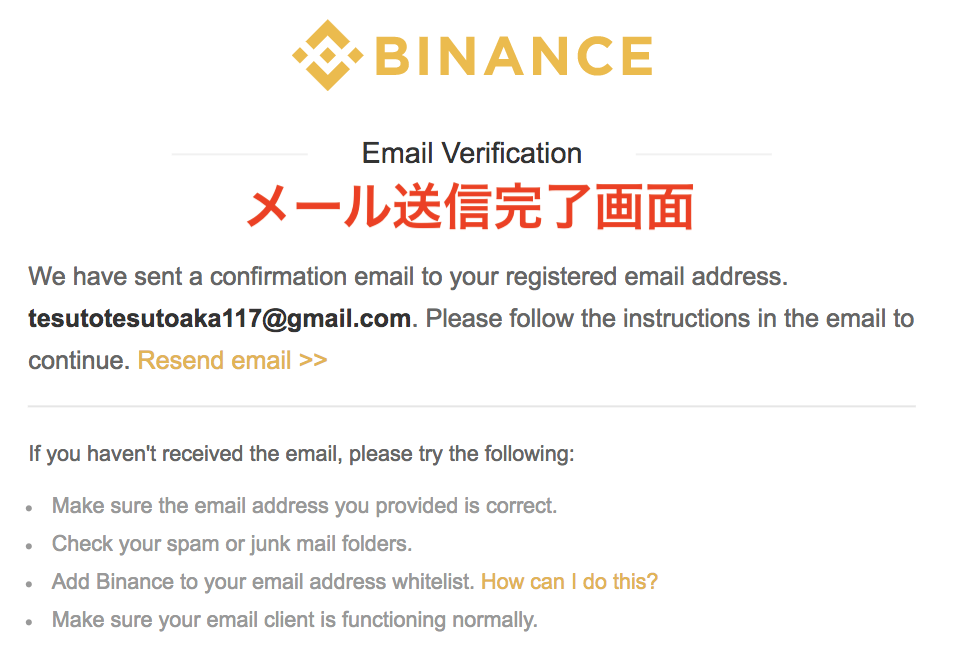
先ほど登録したメールフォルダを開く
⬇︎
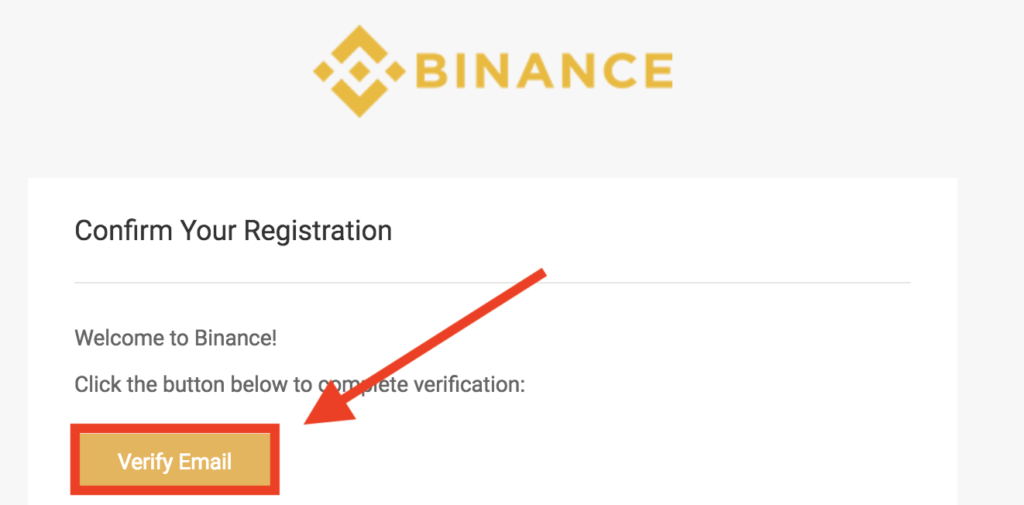
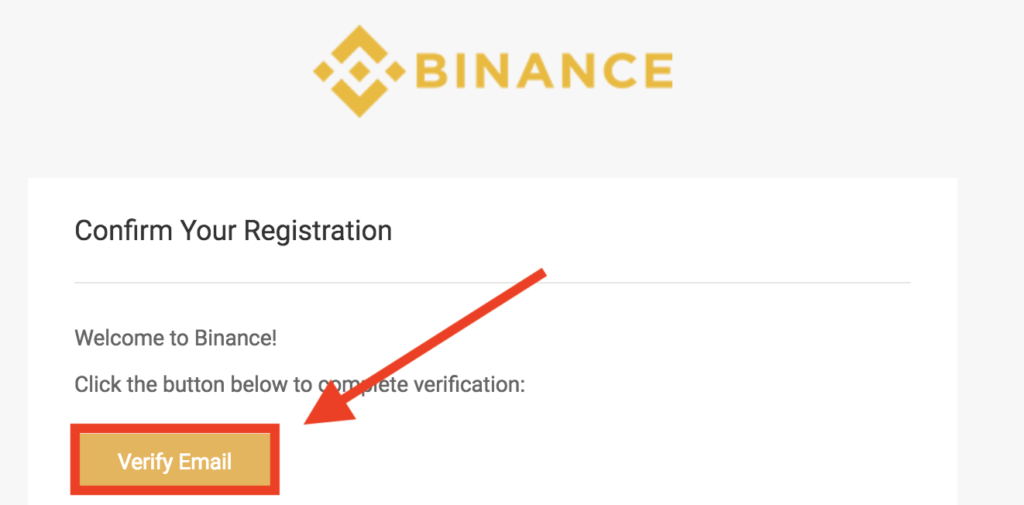
メール本文の黄色いボタンをクリック
⬇︎
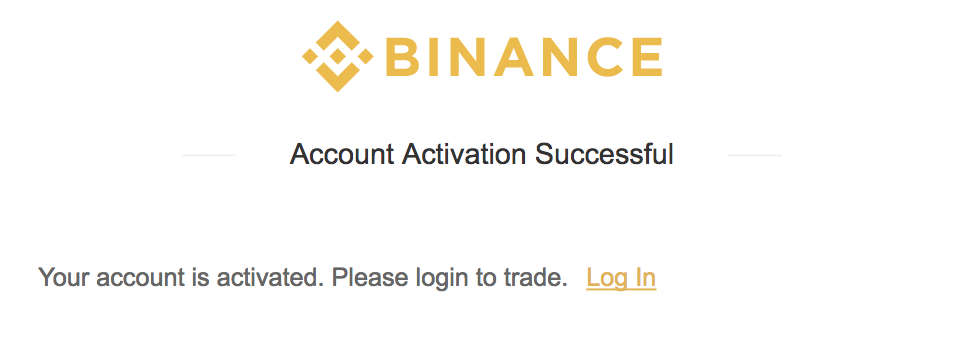
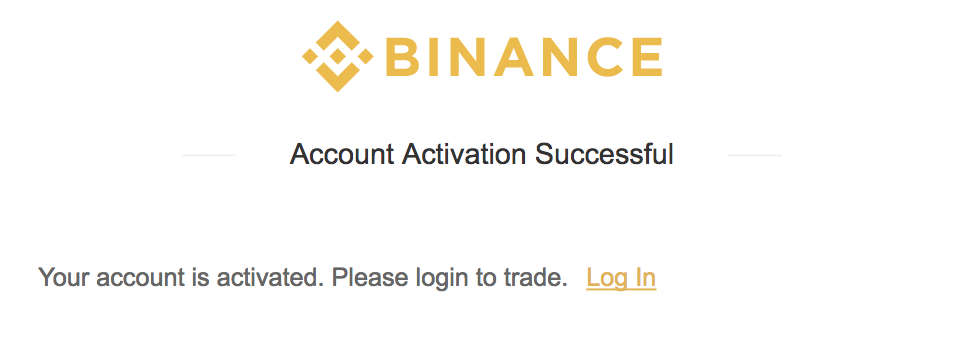
Log Inをクリック
⬇︎
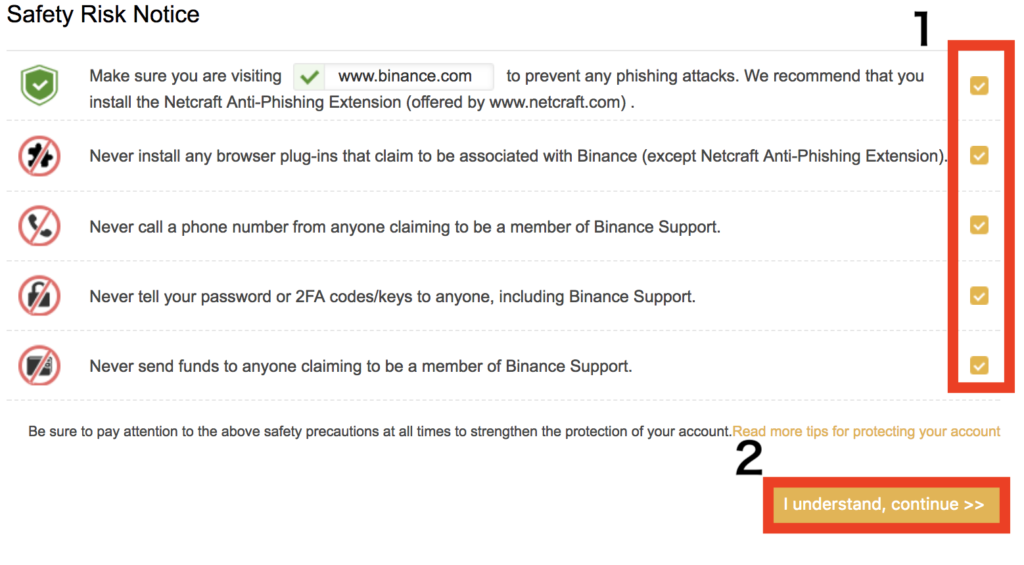
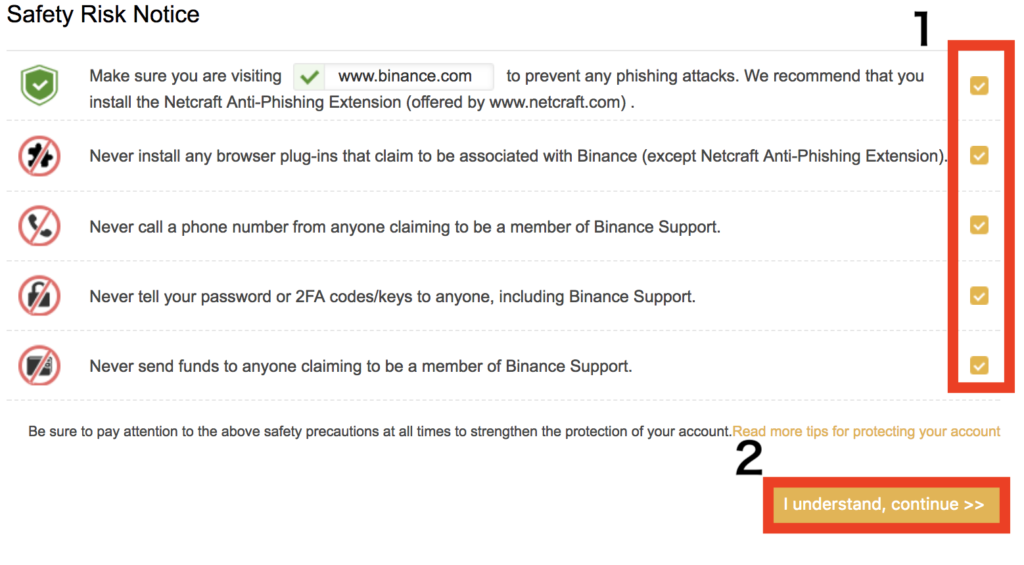
- 全ての✔︎をクリック
- 黄色いボタンをクリック
⬇︎
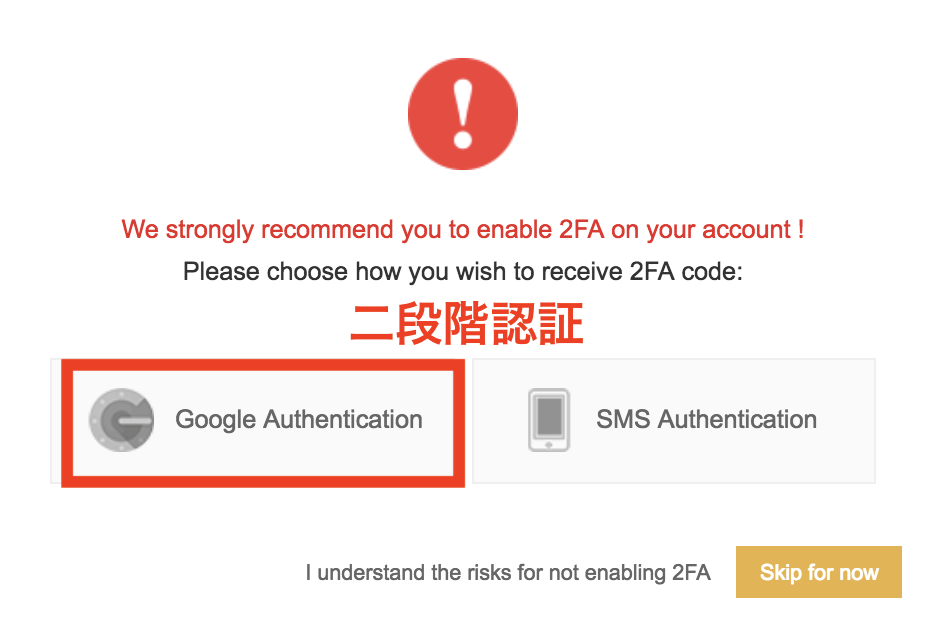
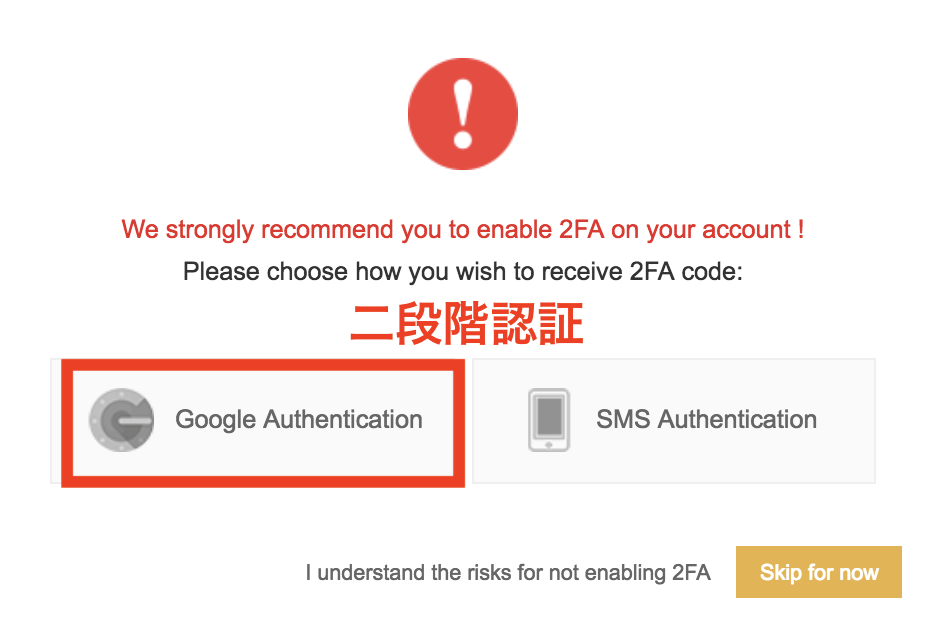
- 二段階認証をします
- Google Authenticationをクリックしてください
⬇︎


- アプリのダウンロードがまだの方はここで取得
- 次に進む
⬇︎
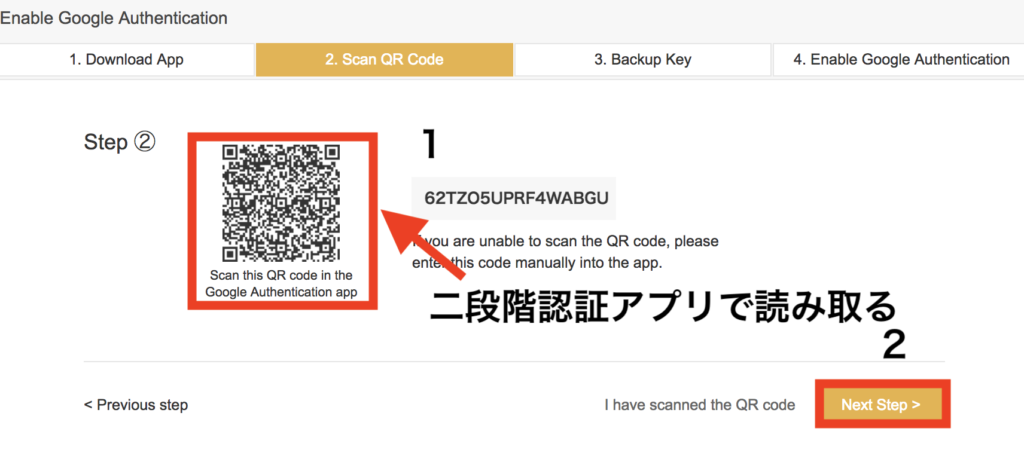
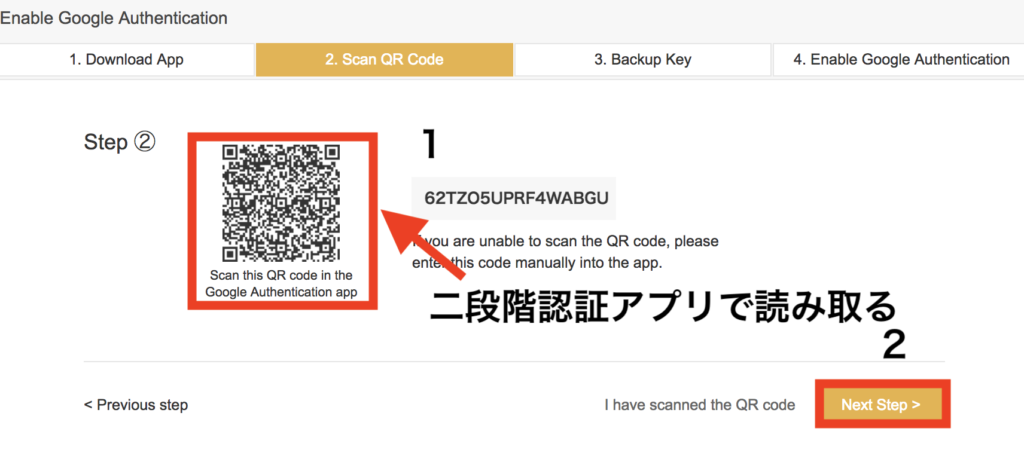
- アプリでQRを読み取る
- 次に進む
(読み取れない場合は横にある文字を入力)
⬇︎
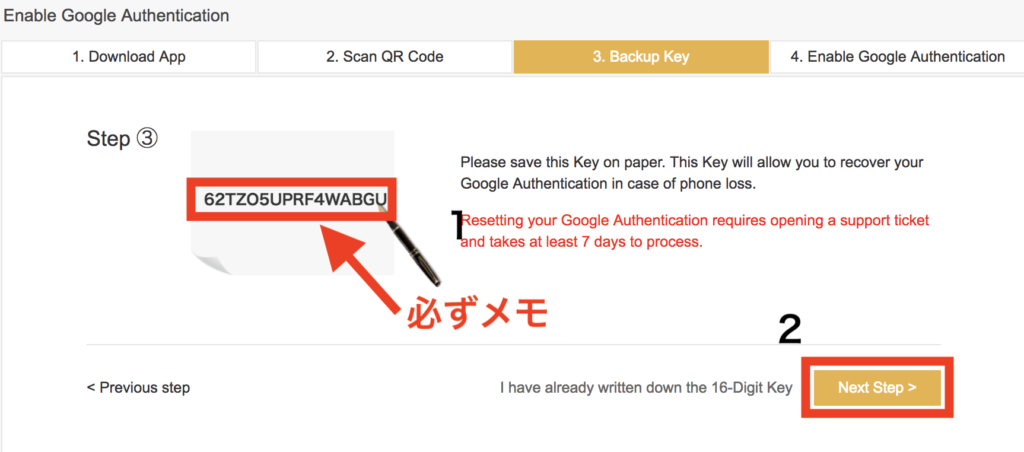
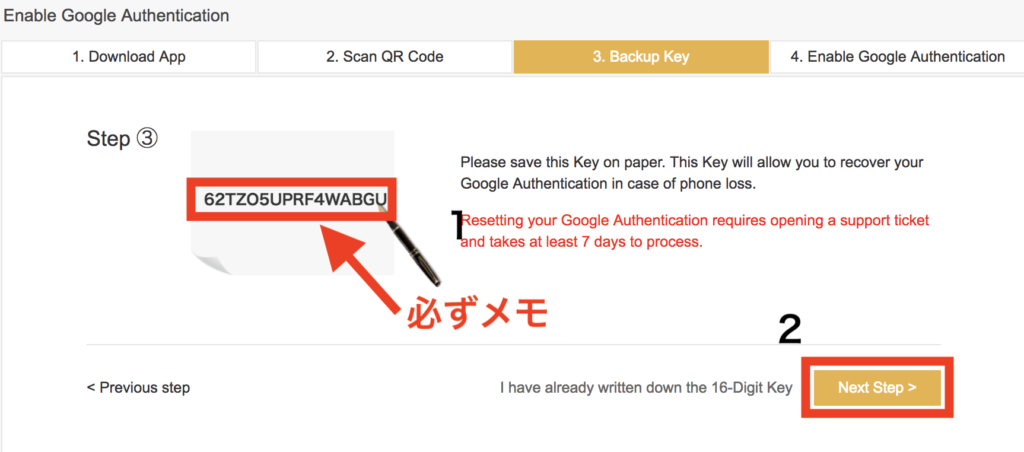
- 必ずメモする
- 次に進む
⬇︎
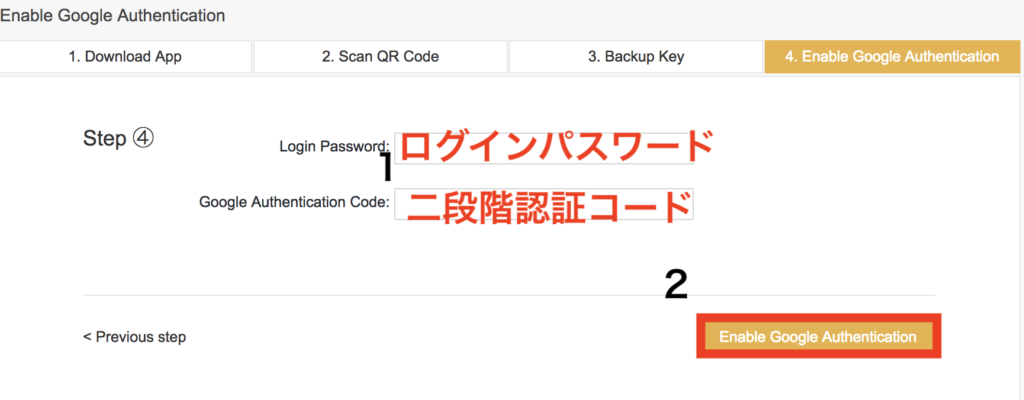
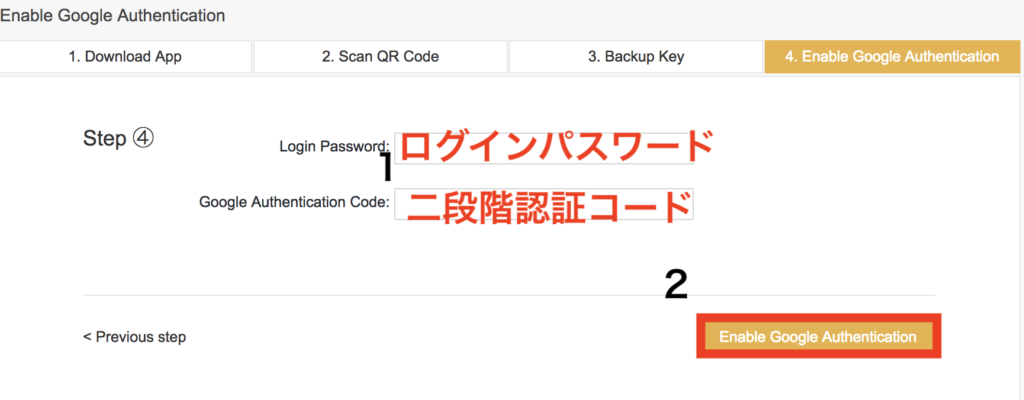
- ログインパスワード
- アプリに表示される二段階認証コードを入力
- 次に進む
これで完了です!
BINANCE(バイナンス)の入金・出金方法




・右上の「Founds」にカーソルを移動
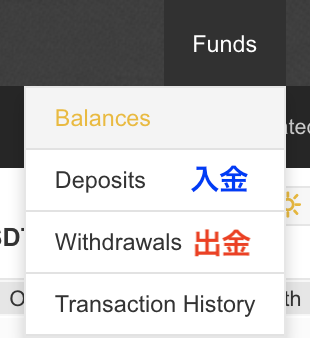
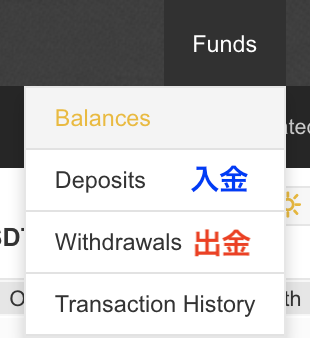
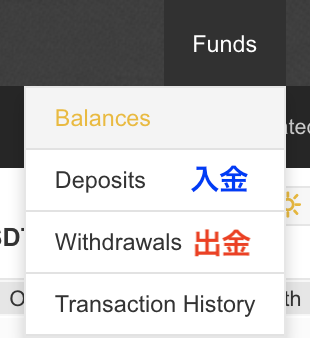
・「Deposit」をクリック



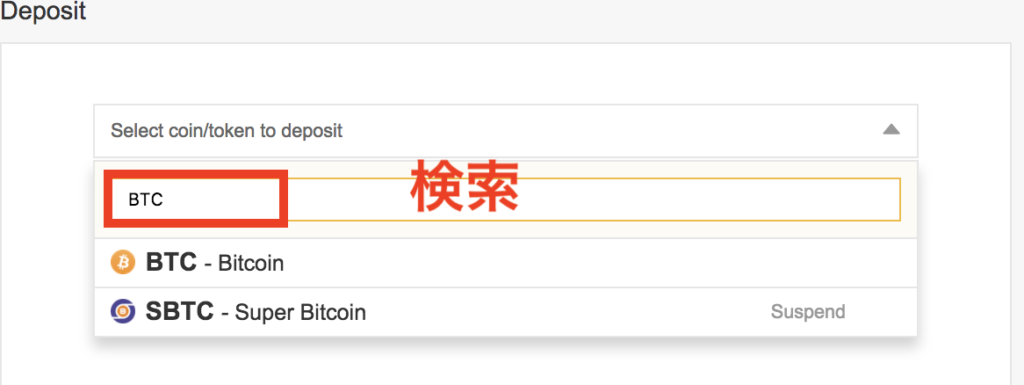
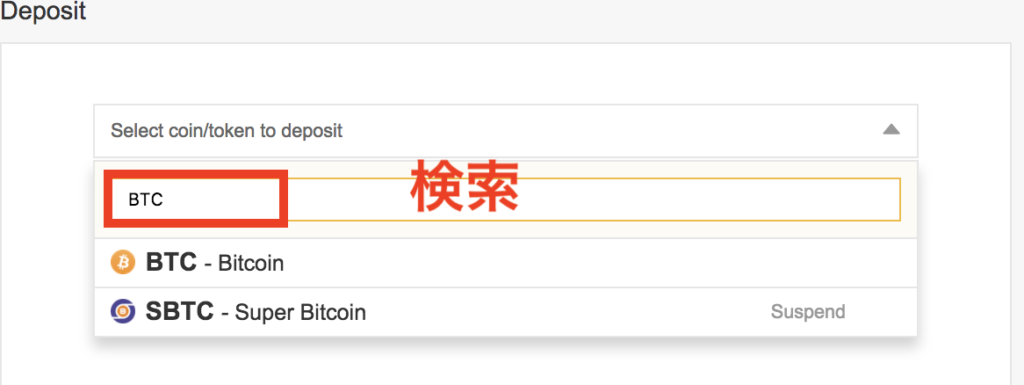
・BTCと入力し、クリック
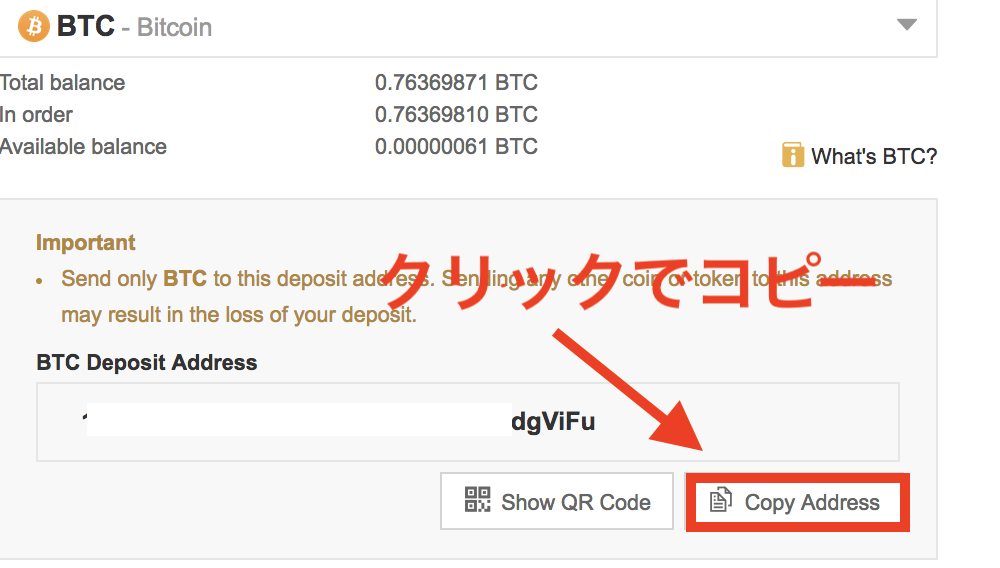
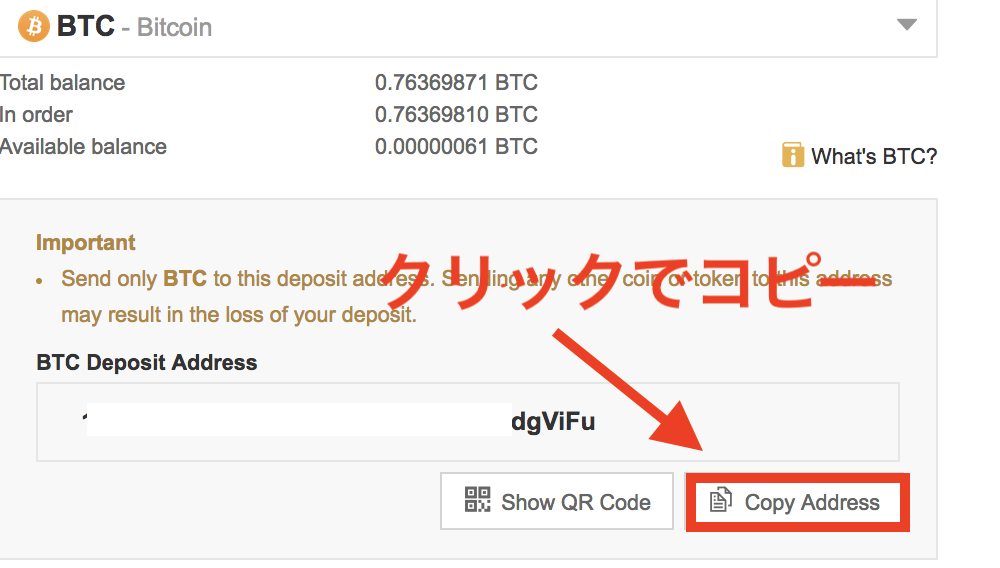
受信アドレスをコピーします。
※間違えないように必ずクリックでコピーするようにしましょう。
そして、コピーしたアドレスを国内取引所のビットコイン送金画面に貼り付け(ペースト)送金します。
だいたい10分ほどで届きます。遅い時は30分以上かかるので、焦らずに待ちましょう。
アドレスが間違っていなければ、必ず届きます。


入金が完了したら上記ののメールが届きます
国内取引所を持っていない方は下記を参考に作成してください!



バイナンス出金方法
先ほどと同様に
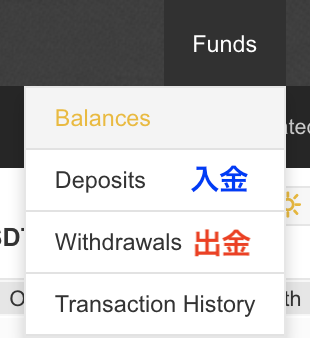
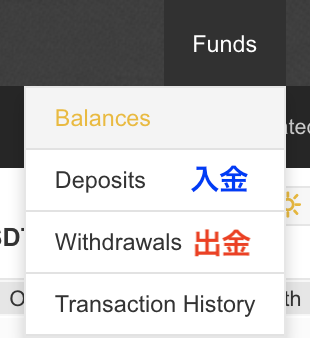
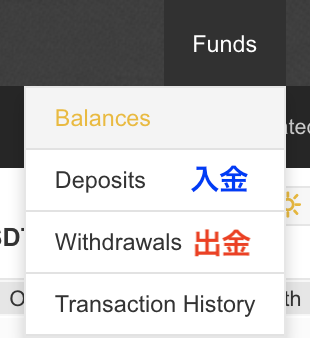


・右上の「Founds」にカーソルを移動
・「withdrawals」をクリック
出金画面がでてくる



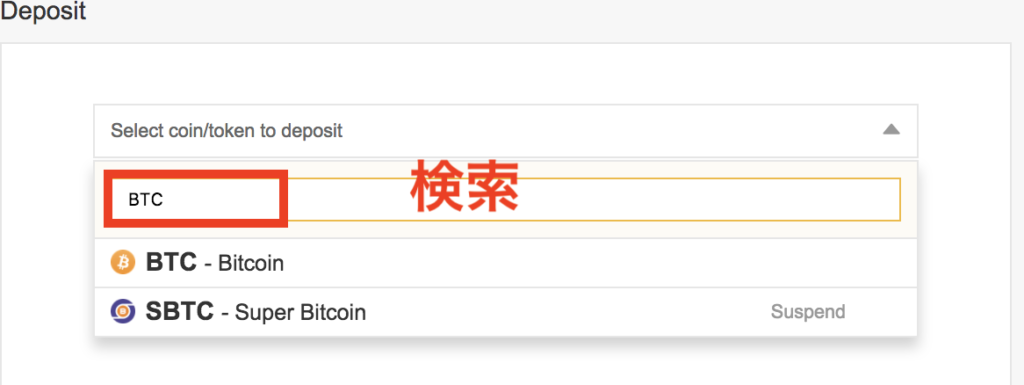
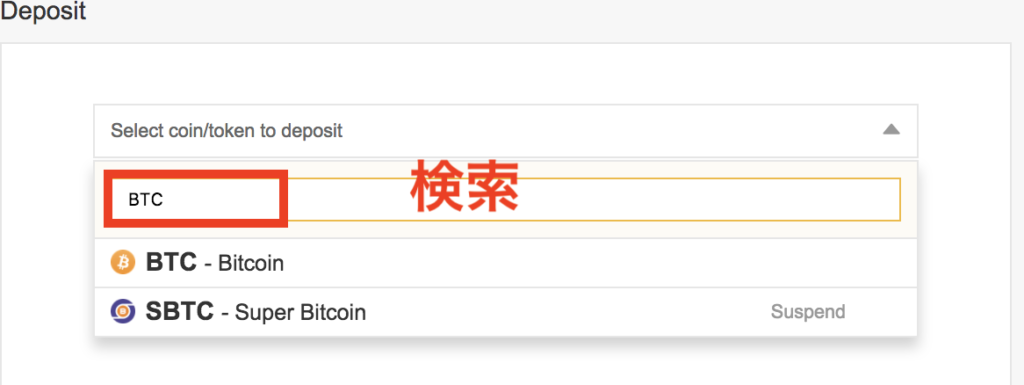
・右の▼をクリック
コイン選択画面


「btc」と検索すると、
下に出てくるのでクリック
出金アドレス入力画面
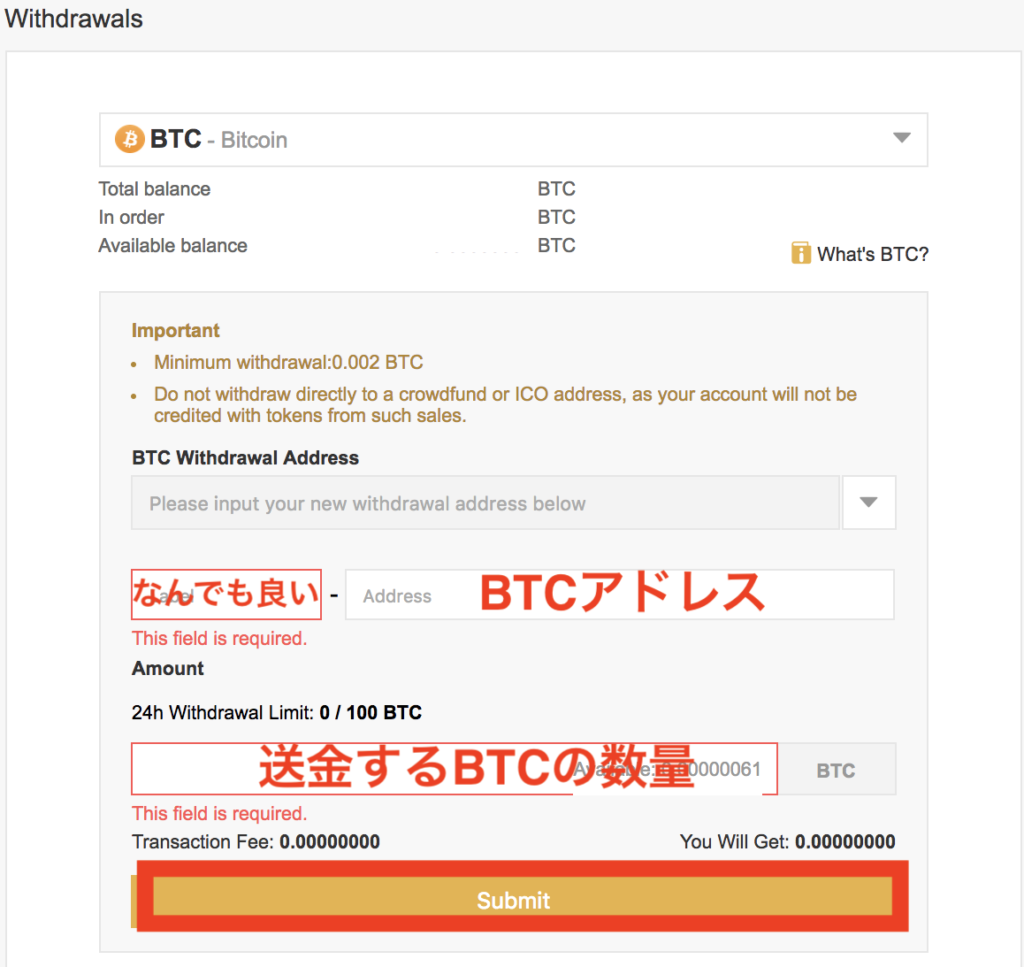
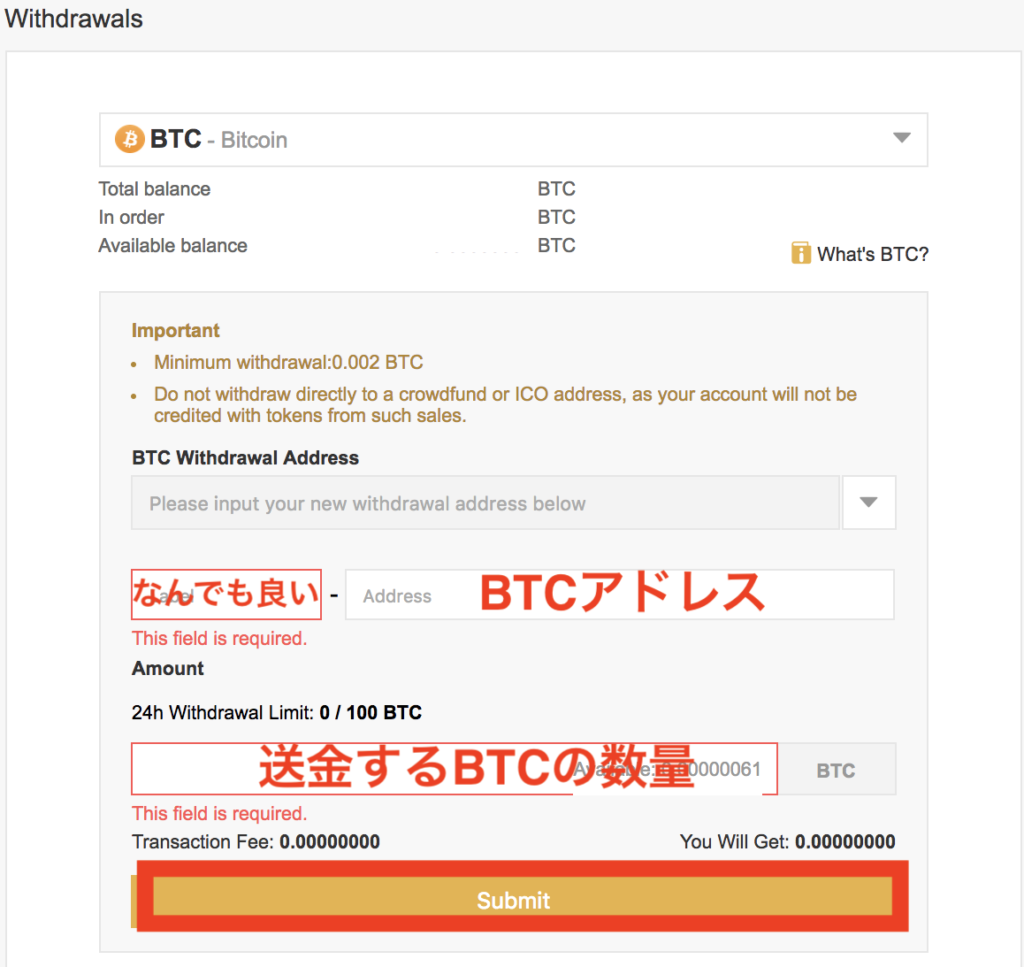


・取引所の名前(自分でどこの取引所かわかればなんでも良い)
・ビットコインアドレス
・出金するビットコインの数量
※送金前にビットコインアドレスを確認しましょう
「submit]をクリックし、確定。
確認メールが届く
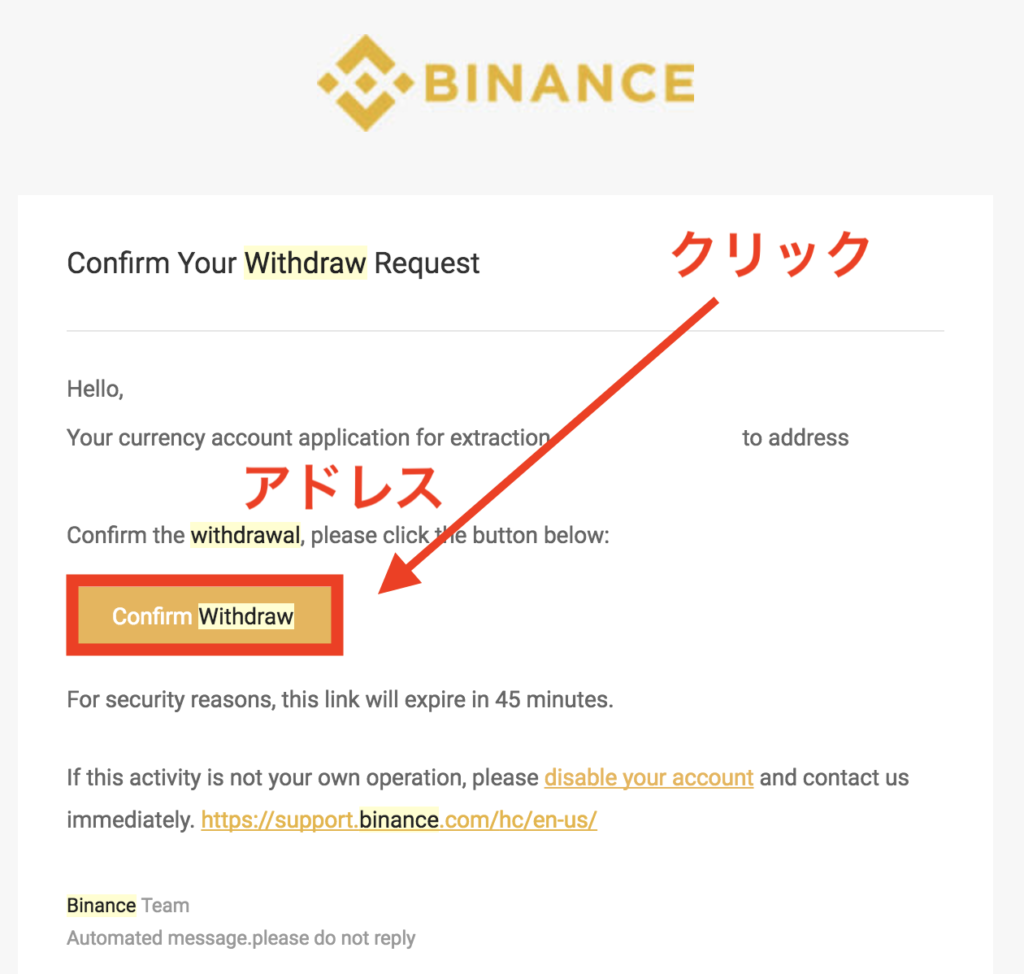
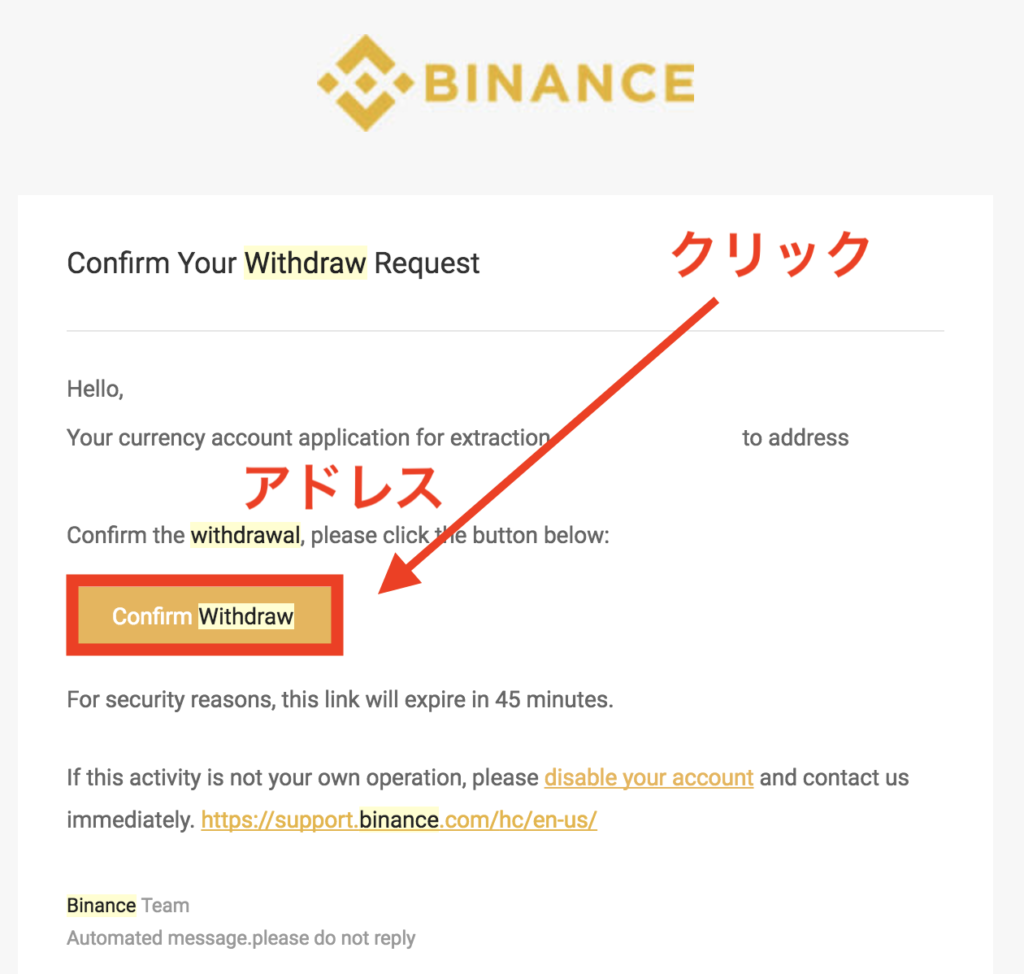


登録しているメールアドレスに送金確認メールが届きます。
- 送金数量
- ビットコインアドレス
確認し、間違いなければ黄色をクリック。
これで出金完了です。
BINANCE(バイナンス)の使い方


左上のExchange➡︎Basicをクリック
(Advanceは、詳しくチャートを見たい時の画面です)
取引画面の見方
ここでは、ADAコインを例に説明していきます。
(右上の検索でADAをクリックした後の図)


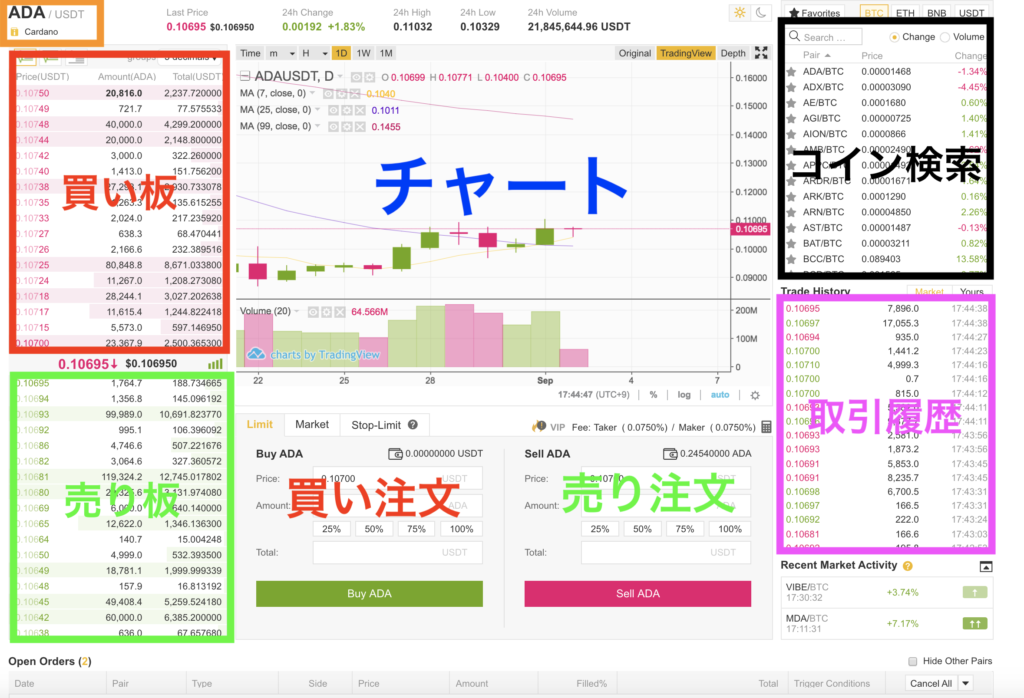
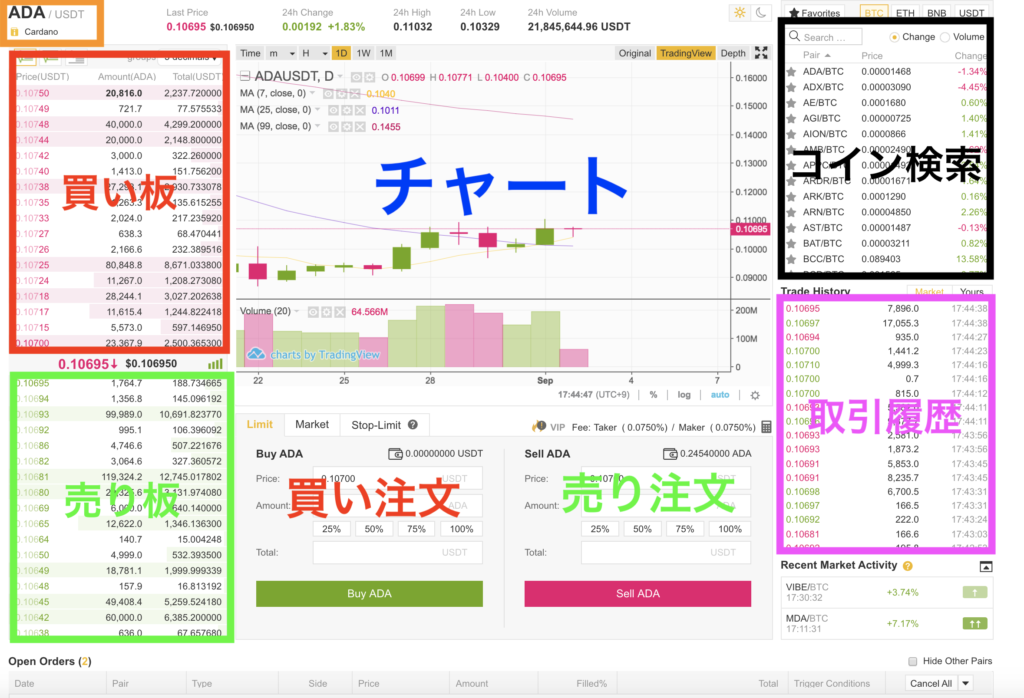
- 取引する通貨 (ADAが表示される)
- コイン検索画面
- 買い注文
- 売り注文
- チャート
- 取引履歴
となっています。
コインの売買方法


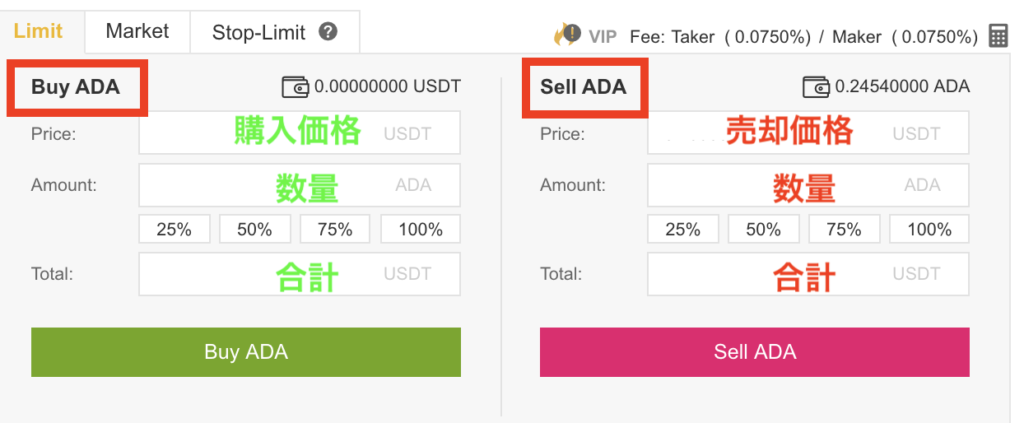
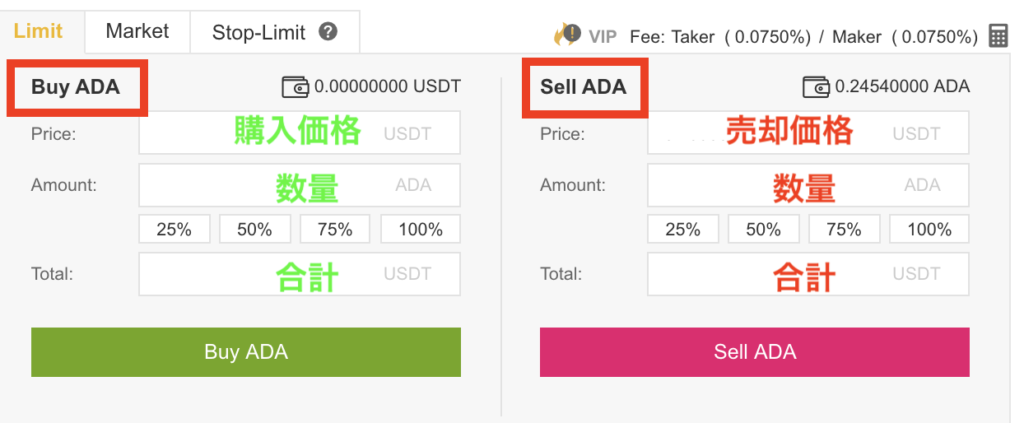
左(Buy)が買うとき 右(Sell)が売るとき
- Price (買いたい・売りたい価格)
- Amount (買いたい・売りたい数量)
- Total (買うのに必要・売ったら手に入るビットコインの枚数)
- 緑・赤のボタンで注文確定
注文を取り消す方法




注文履歴が画面下に、表示されています。
キャンセルする場合は、注文の右側の✖︎ボタンをクリックするとキャンセルできます。
まとめ
バイナンスは、1番使う海外取引所なので必ずマスターしましょう!
海外取引所では、全てビットコインを基準とした価格表示となっているの、最初のうちはわかりづらいと思います。
こちらのサイトで、日本円価格が一発で検索できるので、慣れないうちは利用してみてください!